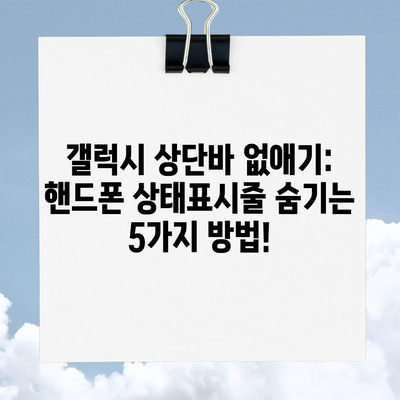갤럭시 상단바 없애기 핸드폰 상태표시줄 숨기는 방법
이번 포스팅에서는 여러분이 잘 알고 계신 갤럭시 스마트폰의 상단바를 없애는 방법에 대해 다뤄볼 것입니다. 갤럭시 상단바 없애기 핸드폰 상태표시줄 숨기는 방법을 소개하며, 기능을 최대한 활용하면서도 보다 깔끔한 화면을 위한 설정을 단계별로 안내해 드리겠습니다. 우리는 현대 기술에 의해 다양한 정보를 손쉽게 얻을 수 있는 시대에 살고 있지만, 때때로 이러한 정보들이 화면의 일부를 가리거나 산만함을 유발할 수 있습니다. 특히 게임을 하거나 집중력이 필요한 작업을 할 때, 상단바의 존재가 방해가 되기 마련입니다. 그럼 이제 상단바의 아이콘을 어떻게 숨길 수 있는지 구체적으로 살펴보겠습니다.
갤럭시 상단바 아이콘 종류
갤럭시 스마트폰의 상단바에 보이는 아이콘들은 다양한 정보를 제공합니다. 이러한 아이콘들은 사용자가 필요로 하는 여러 가지 정보를 보여주지만, 때로는 이 정보들이 오히려 방해가 될 수 있습니다. 따라서 각 아이콘의 기능을 이해하고, 필요에 따라 숨기는 방법을 익히는 것은 아주 중요합니다. 아래 표는 갤럭시 상단바의 주요 아이콘 종류와 그 기능을 정리한 것입니다.
| 아이콘 종류 | 설명 |
|---|---|
| 최근 알림 | 가장 최근에 알림을 보낸 애플리케이션들 |
| 소리 및 진동 | 현재 핸드폰의 음모드 또는 진동 모드 여부 |
| 알람 | 설정된 알람의 존재 여부 |
| 모바일 데이터 | 모바일 데이터 사용 중인지 Wi-Fi 사용 중인지 여부 |
| 이용 통신사 | 현재 사용 중인 통신사 정보 |
| 현재 시간 | 핸드폰을 통해 시간 확인 가능 |
| 배터리 정보 | 남아있는 배터리 용량 정보 |
| 비행기 모드 | 현재 비행기 모드 설정 여부 |
위의 아이콘들이 상단바에 어떻게 배치되어 있는지는 기종과 안드로이드 버전에 따라 차이가 있을 수 있습니다. 사용자가 원하는 정보는 각 아이콘을 통해 즉시 확인할 수 있으나, 이런 정보가 과도하게 나타나면 오히려 집중력을 떨어뜨릴 수 있습니다. 특히 게임을 하거나 작업을 할 때는 화면이 작아져 더 많은 정보가 필요하지 않을 수 있습니다. 그렇기 때문에 갤럭시 상단바에서 불필요한 아이콘을 숨기는 방법을 알아두는 것이 좋습니다.
💡 갤럭시 잠금화면을 더욱 편리하게 설정하는 방법 알아보세요. 💡
갤럭시 상단바 없애기 방법
갤럭시 스마트폰의 상단바를 깔끔하게 없애기를 원한다면, 다음의 단계들을 따라 해 보세요. 굿락이라는 앱을 사용하여 설정을 조절해야 하므로 약간의 시간이 소요될 수 있습니다. 그러나 저와 함께 차근차근 진행하면 쉽게 설정할 수 있습니다.
1단계: 굿락 앱 설치하기
먼저, 굿락이라는 애플리케이션을 설치해야 합니다. 갤럭시 스마트폰에는 기본적으로 Galaxy Store가 설치되어 있으며, 이를 통해 필요한 앱을 찾아볼 수 있습니다. 굿락 앱은 여러 가지 기능을 제공하여, 사용자가 직접 상단바를 커스터마이즈하는 데 큰 도움을 줍니다.
- Galaxy Store를 열고, 상단에 있는 검색 아이콘을 클릭합니다.
- 검색창에 Good Lock이라고 입력합니다.
- 검색 결과에서 Good Lock을 선택하고 다운로드 버튼을 클릭하여 설치를 진행합니다.
이렇게 굿락 앱이 설치되면,폰에서 직접 상단바 관련 설정을 조절할 수 있는 기능이 활성화됩니다.
2단계: QuickStar 설치
굿락 앱을 설치한 후에는, QuickStar라는 모듈을 추가로 설치해야 합니다. 이는 상단바에서 표시되는 아이콘들을 쉽게 관리할 수 있는 기능을 제공합니다.
- 굿락 앱을 열고, QuickStar 목록을 찾은 후 설치 버튼을 클릭합니다.
- 설치가 완료되면 QuickStar를 선택하여 설정을 시작합니다.
이제 여러분은 고유의 상단바 설정을 진행할 수 있습니다!
3단계: 필요 없는 시스템 아이콘 헤제
이제 QuickStar의 기능을 사용하여 불필요한 시스템 아이콘들을 숨기는 작업을 해보겠습니다. 화면에 표시되는 아이콘들 중 여러 가지는 막상 필요 없는 경우가 많습니다.
- QuickStar의 목록에서 해체하고자 하는 항목을 선택합니다.
- 항목 옆에 있는 활성화 버튼을 클릭해 설정을 조절합니다.
- 통신사 아이콘, 네트워크 정보 등의 아이콘을 선택하여 비활성화합니다.
이렇게 불필요한 아이콘들을 제거함으로써 화면의 깔끔함을 유지할 수 있고, 필요한 정보만을 표시할 수 있게 됩니다.
4단계: 알림 아이콘 및 배터리 잔량 숨기기
여러분이 원한다면 알림 아이콘과 배터리 잔량도 숨길 수 있습니다.
- 상단바를 아래로 내리고, 알림 설정으로 가서 고급 설정을 선택하세요.
- 알림 아이콘 표시를 설정 안 함으로 변경하면 상단바에서 알림 아이콘이 사라집니다.
- 배터리 잔량도 마찬가지로 고급 설정에서 배터리 잔량 표시를 비활성화 하면 됩니다.
이러한 과정을 거쳐 상단바를 더 깔끔하게 정리할 수 있습니다.
💡 갤럭시 굿락으로 내 폰을 더 똑똑하게 활용하는 방법을 알아보세요! 💡
마치며
이제 여러분은 갤럭시 상단바를 없애기 위한 설정을 스스로 진행할 수 있게 되었습니다. 갤럭시 상단바 없애기 핸드폰 상태표시줄 숨기는 방법을 통해 스마트폰 사용의 편리함을 극대화할 수 있습니다. 나중에 혹시라도 다시 아이콘들이 필요할 경우는 같은 과정을 통해 쉽게 복원할 수 있으니 걱정하지 않으셔도 됩니다. 필요 없는 아이콘들만 제거하고, 중요한 정보들만 남겨두어 스마트폰의 궁극적인 기능성을 극대화하세요.
혹시 따라하는 과정 중에 궁금한 점이나 더 알고 싶은 내용이 있으시면 언제든지 댓글로 문의해 주세요! 스마트폰 사용이 더욱 편리하고 유익하게 이루어지길 바랍니다.
💡 갤럭시 굿락 활용법을 지금 바로 알아보세요! 💡
자주 묻는 질문과 답변
💡 갤럭시에서 잠금화면을 최적화하는 방법을 알아보세요! 💡
질문1: 갤럭시 상단바에 어떤 아이콘들이 있나요?
답변1: 갤럭시 상단바에는 최근 알림 앱, 소리 및 진동 상태, 알람, 모바일 데이터 상태, 통신사, 현재 시간, 배터리 잔량, 비행기 모드 설정 여부 등이 포함되어 있습니다.
질문2: 상단바 아이콘을 숨기려면 어떻게 해야 하나요?
답변2: 굿락 앱을 설치하고 QuickStar 모듈을 통해 필요 없는 아이콘들을 비활성화하면 됩니다.
질문3: 다시 아이콘을 복원하려면 어떻게 하나요?
답변3: 같은 설정 메뉴를 통해 아이콘의 활성화 버튼을 다시 켜면 복원할 수 있습니다.
질문4: 모든 아이콘을 숨기면 어떤 불편함이 있을까요?
답변4: 모든 아이콘을 숨기면 기본적인 정보(배터리 잔량, 시간 등)를 즉시 확인하기 어려울 수 있습니다. 편리한 아이콘은 남겨 두는 것이 좋습니다.
질문5: 굿락 앱이 없으면 어떻게 하나요?
답변5: 굿락 앱이 설치되어 있지 않다면, Galaxy Store에서 다운로드하여 설치한 후 상단바 아이콘 설정을 진행하면 됩니다.
갤럭시 상단바 없애기: 핸드폰 상태표시줄 숨기는 5가지 방법!
갤럭시 상단바 없애기: 핸드폰 상태표시줄 숨기는 5가지 방법!
갤럭시 상단바 없애기: 핸드폰 상태표시줄 숨기는 5가지 방법!